Cómo utilizar Apple CarPlay para llamadas de Microsoft Teams
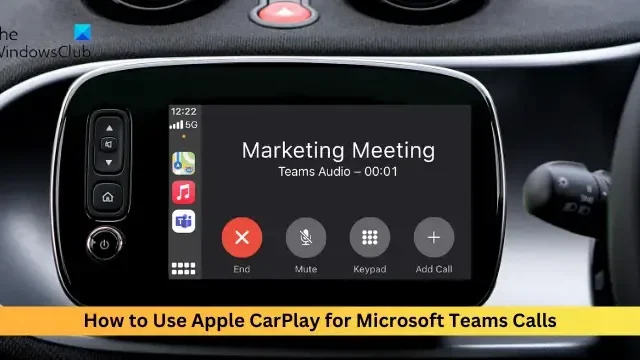
Esta publicación le mostrará cómo usar Apple CarPlay para llamadas de Microsoft Teams . Apple CarPlay es un sistema de duplicación de teléfonos inteligentes que permite a los usuarios acceder a las funciones de su iPhone a través de la pantalla de información y entretenimiento de su automóvil. Recientemente, Microsoft anunció que los usuarios pueden usar Apple CarPlay para llamadas de Microsoft Teams.
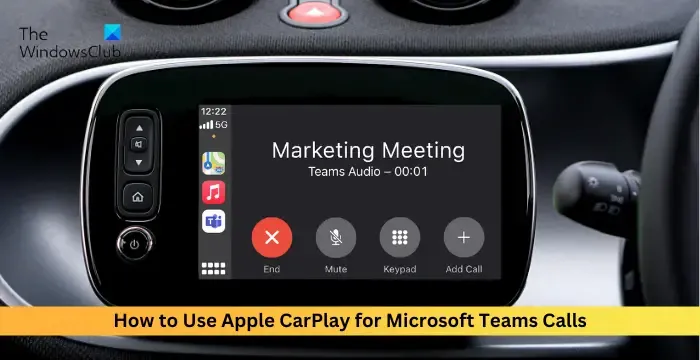
¿Cuáles son los requisitos previos para usar Apple CarPlay para llamadas de Teams?
Para usar CarPlay con Teams, necesita lo siguiente:
- Un sistema de infoentretenimiento compatible con CarPlay
- iPhone
- La última aplicación de Teams para iOS
¿Cómo utilizar Apple CarPlay para llamadas de Microsoft Teams?
Antes de usar Apple CarPlay para llamadas de Microsoft Teams, sepamos cómo conectar su iPhone a su automóvil.
Para hacerlo, conecte su iPhone al infoentretenimiento de su automóvil mediante Bluetooth o un cable USB. La pantalla de su dispositivo ahora aparecerá automáticamente en la pantalla de su automóvil con todas las aplicaciones CarPlay disponibles. Aquí, seleccione Microsoft Teams .
Ahora que ha abierto Teams a través de Apple CarPlay, aprendamos a usarlo.
Unirse a una reunión
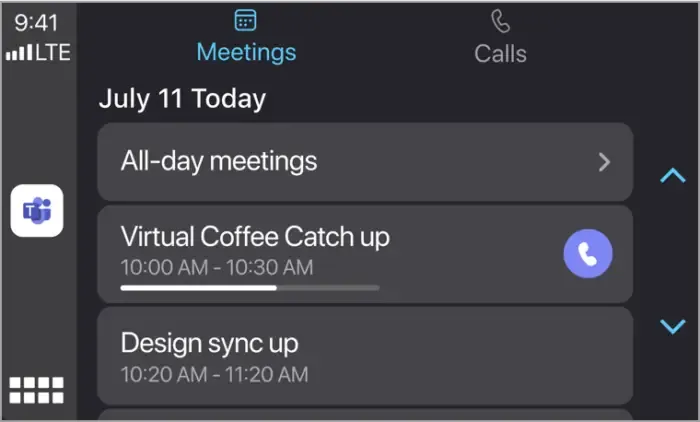
Para unirse a una reunión a través de Apple CarPlay, seleccione la pestaña Reuniones para ver y unirse a sus reuniones programadas.
Tenga en cuenta que las reuniones de todo el día no se mostrarán a menos que se seleccionen, y una barra de progreso mostrará cuánto de la reunión se ha completado. Puede hacer clic en la reunión para unirse a ella. Además, solo se mostrarán las reuniones del mismo día y no se podrán unir a aquellas que no tengan enlaces de Teams.
Haciendo llamadas
Hay tres formas de realizar llamadas de Microsoft Teams utilizando Apple CarPlay.
- Usando Siri
- Uso de marcación rápida
- Usando el historial de llamadas
Ahora, veámoslos en detalle.
1]Usando Siri
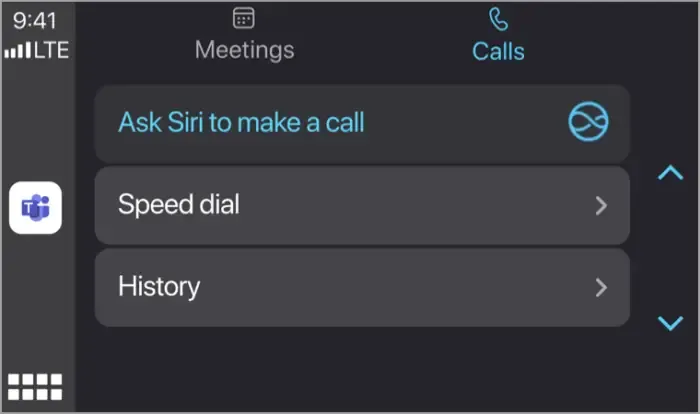
Sí, puedes usar Siri para realizar llamadas de Teams a través de CarPlay. Así es cómo:
- Abra la aplicación Teams en su dispositivo CarPlay y navegue hasta la pestaña Llamadas .
- Aquí, seleccione Pedirle a Siri que realice una llamada y diga el nombre del contacto al que llamar, o use los comandos de voz de Siri para ayudarlo a realizar llamadas.
2]Uso de marcación rápida
En la pestaña Llamadas , haga clic en la opción Marcación rápida ; Esto mostrará una lista de contactos. Seleccione al que desea llamar.
3]Usar el historial de llamadas
Nuevamente, en la pestaña Llamadas , haga clic en la opción Historial de llamadas para ver todas sus llamadas y recepciones recientes. Luego, elige a quién quieres llamar.
Espero que esta publicación te ayude.
¿Microsoft Teams funciona en Apple CarPlay?
Sí, Microsoft Teams funciona en Apple CarPlay. Sin embargo, las transmisiones de vídeo de las reuniones no aparecen en el panel. Su administrador puede bloquear Siri si usa un dispositivo iOS administrado por Microsoft Intune para realizar llamadas.
¿Por qué no recibo llamadas de Teams en mi iPhone?
Si no recibe llamadas de Teams en su iPhone, asegúrese de que Teams y su iPhone estén actualizados a la última versión disponible. Si eso no ayuda, verifique la configuración de sonido, vibración y notificación de su iPhone.



Deja una respuesta